ブラウザの表示速度や処理速度が速いブラウザはどれ?
今は、GoogleChromeを使っていますが、他にもIE、ファイヤーフォックス、オペラ、スレイプニールなどのブラウザがあります。
数あるブラウザの中で史上最速のブラウザは・・・
ブラウザベンチマークで速度計測
ブラウザベンチマークというブラウザの速度計測ができるツールがあります。
色々な種類のブラウザベンチマークがありますが、初心者の私では何がいいのか正直わかりません。
そこで、パソコン関係の仕事をしている友達に話を聞いてみました。
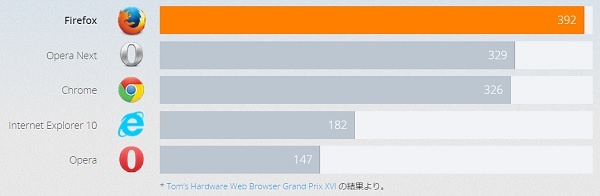
ブラウザベンチマークのツールによって、評価が異なるようですが、ファイヤーフォックスが現在のところ最速だとのことでした。
そこで、速いファイヤーフォックスをより高速に使うための設定を教えてもらいましたので紹介します。
まずは、ファイヤーフォックスをインストールして導入しますが、ここから先は初心者ではたどり着くことができない隠しコマンドを使い高速化設定を行ないます。
この隠し機能でウェブ閲覧のキャッシュをメモリー内に保存するように設定変更します。
これによりブラウザのキャッシュ保存に掛かる負荷が軽減でき、軽くなるためブラウザの高速化ができるのです。
Firefoxの設置を変更して高速化
1.Firefoxをインストールする
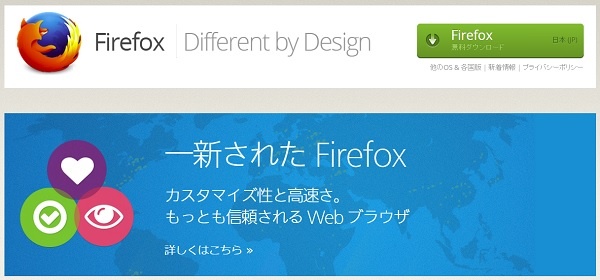
「 https://www.mozilla.jp/ 」にアクセスして、「Firefox(無料ダウンロード)」をクリックしてファイルをダウンロードします。

インストールした「Firefox Setup xx.x.x.exe」をダブルクリックして、ファイヤーフォックスをインストールします。
インストールが始まると「ユーザーアカウント制御」の画面が表示されますので「はい」をクリックします。
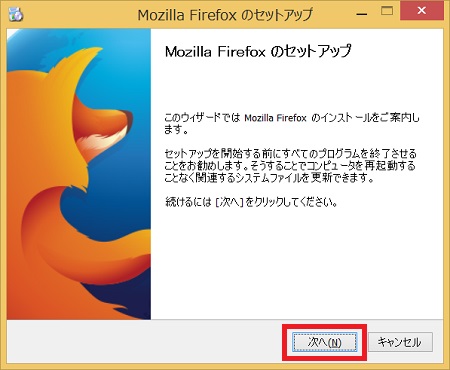
Firefoxのセットアップの画面が表示されるので「次へ」をクリックします。
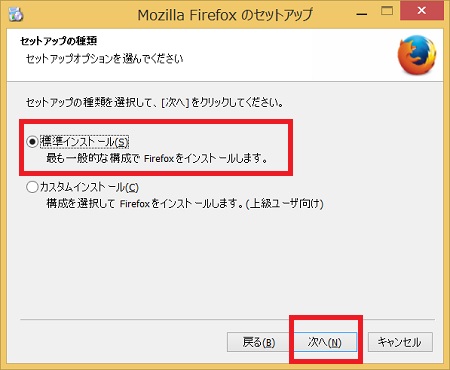
「標準インストール」にチェックが入っていることを確認して「次へ」をクリックします。
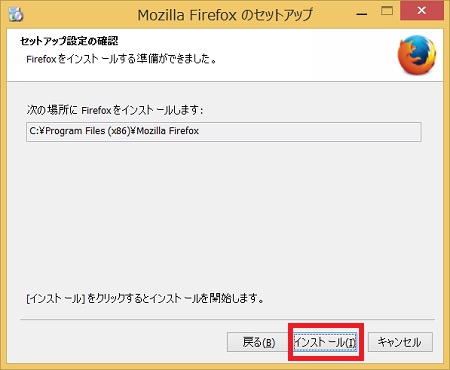
「インストール」をクリックします。
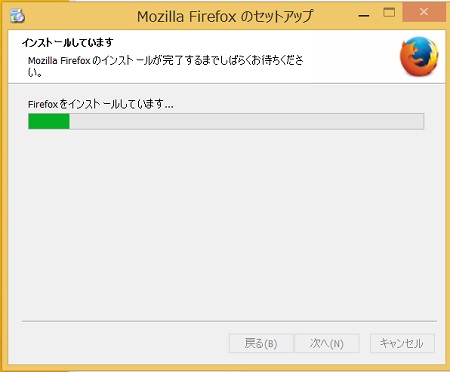
すると、インストールが始まります。
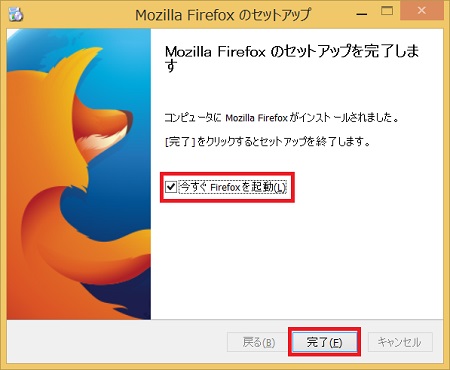
すぐにFirefoxを起動するなら「今すぐFirefoxを起動」にチェックを入れて「完了」をクリックします。
2.URL入力欄にコマンドを入力する
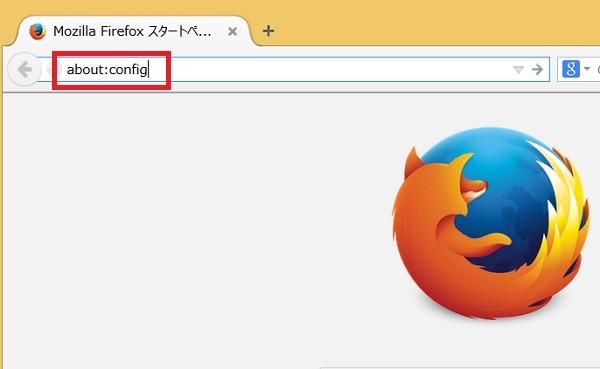
URL入力スペースに「about:config」と入力して、キーボードの「enter」を押します。
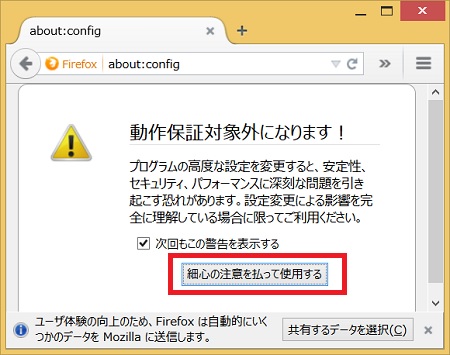
「細心の注意を払って使用する」をクリックします。
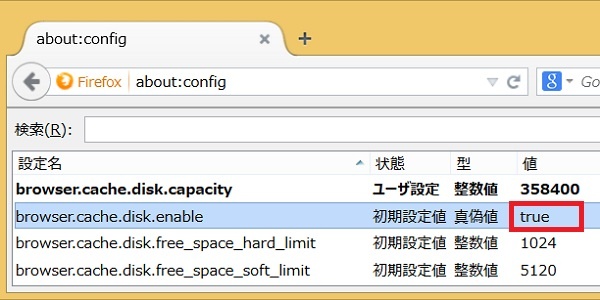
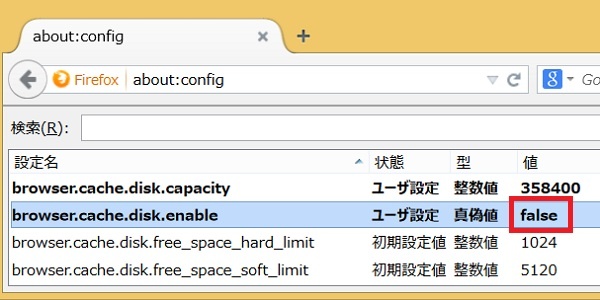
画面が変わったら「browser.cache.disk.enable」の項目の値欄の「trne」をダブルクリックして「false」に変更します。
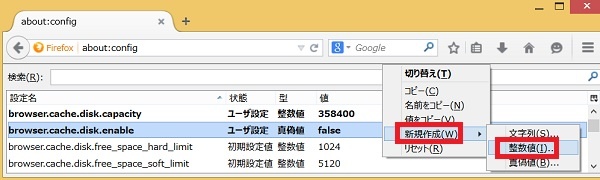
空白スペースのところで右クリックして「新規作成」 ⇒ 「整数値」をクリックします。
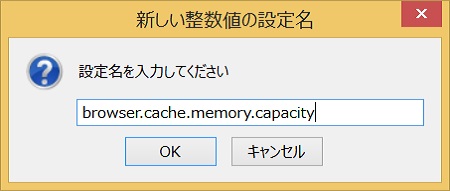
新しい整数値の設定名の画面が表示されるので、「browser.cache.memory.capacity」を入力して「OK」をクリックします。
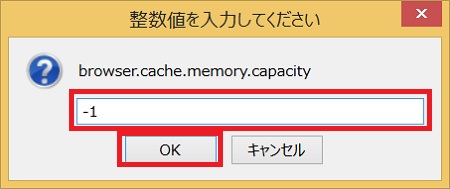
整数値を入力してくださいという画面が表示されるので「-1」を入力して「OK」をクリックします。
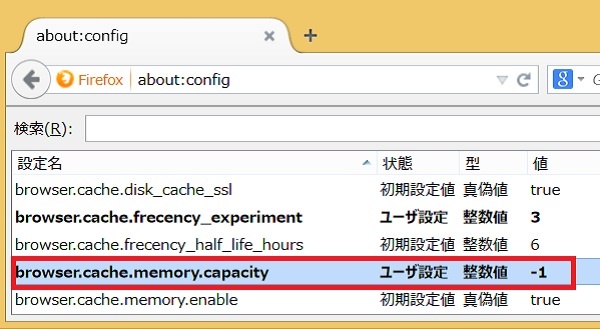
「browser.cache.memory.capacity」が反映されたら完了です。
編集後記
オンラインゲームを楽しむ人が、一番気にするブラウザの動作速度を改善するテクニックです。
このブラウザの動作速度を気にすること無く、WEBゲームをプレイするならファイヤーフォックス(Firefox)がおすすめです。
さらに、今回友達から教えてもらった隠しコマンドを使って、さらにブラウザの高速化をすることでストレス無くオンラインゲームを楽しむことができます。
ブラウザの動作が遅いと感じているのであれば、Firefoxにブラウザを変えて、高速化設定で更に早くすることができます。
また、パソコンの動作が重いのであれば、「 重い症状を軽くして操作を速く反映される設定 」も試してみるといいですよ。

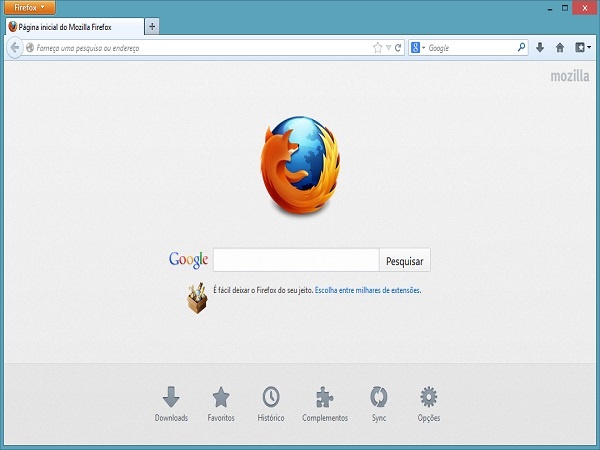
とても参考になりました!ありがとうございます!
参考になって嬉しく思います。